Dashlane arrive enfin sur Linux, d’une certaine manière
Le gestionnaire de mots de passe Dashlane a récemment étendu son accessibilité aux utilisateurs de Linux, via une extension de navigateur. Cette prise en charge se limite actuellement aux navigateurs Google Chrome et Firefox. Cet article vous guidera à travers le processus d’installation du gestionnaire de mots de passe Dashlane sur Linux. Bien que nous nous concentrions sur Google Chrome, les utilisateurs de Firefox peuvent télécharger l’extension Firefox et suivre les mêmes étapes!
Installation de Google Chrome sur Linux
Le navigateur de Google jouit d’une grande popularité, y compris sur Linux. De ce fait, la plupart des distributions Linux traditionnelles sont prises en charge d’une manière ou d’une autre. Cependant, l’installation du navigateur directement à partir des référentiels logiciels n’est généralement pas possible. Cela est dû à l’inclusion d’éléments non libres dans le logiciel de Google, comme un codec vidéo propriétaire, un plug-in Adobe Flash intégré, et d’autres outils similaires.
Par conséquent, il est nécessaire de se rendre directement sur le site Web de Google pour obtenir Chrome.
Ubuntu et Debian
Ubuntu, Debian, et les autres distributions Linux basées sur ces systèmes d’exploitation, bénéficient d’une compatibilité optimale avec Chrome. Pour l’installer, commencez par cliquer sur le bouton de téléchargement sur la page Chrome. Choisissez l’option « .deb 64 bits (pour Debian/Ubuntu) » et lancez le téléchargement.
Une fois le paquet téléchargé, ouvrez une fenêtre de terminal. Utilisez la commande CD pour naviguer jusqu’au répertoire « Téléchargements » de votre ordinateur:
cd ~/Téléchargements
Dans ce répertoire, utilisez l’outil DPKG pour installer le paquet sur votre système :
sudo dpkg -i google-chrome-stable_current_amd64.deb
Cependant, l’installation du paquet peut échouer initialement, car Google Chrome peut nécessiter des dépendances supplémentaires. Pour les installer, utilisez la commande suivante :
Pour Ubuntu et Debian 9+
sudo apt install -f
Pour les anciennes versions de Debian:
sudo apt-get install -f
Arch Linux
Bien qu’Arch Linux ne soit pas officiellement pris en charge, il est tout à fait possible d’y faire fonctionner Chrome. Pour cela, rendez-vous sur cette page et cliquez sur « Télécharger l’instantané ». Ensuite, ouvrez un terminal et naviguez jusqu’au dossier « Téléchargements » de votre ordinateur à l’aide de la commande CD:
cd ~/Téléchargements
Extrayez l’archive de l’instantané AUR avec la commande `untar` :
tar xvzf google-chrome.tar.gz
Entrez dans le dossier nouvellement extrait :
cd google-chrome
Dans ce dossier, générez un nouveau paquet Arch Linux. Cette opération peut prendre un certain temps, car `makepkg` doit d’abord décompiler le paquet Debian avant de le transformer en un paquet Arch Linux installable :
makepkg
Une fois le paquet généré, utilisez l’outil `pacman` pour installer Chrome :
sudo pacman -U google-chrome-*.pkg.tar.xz
Fedora
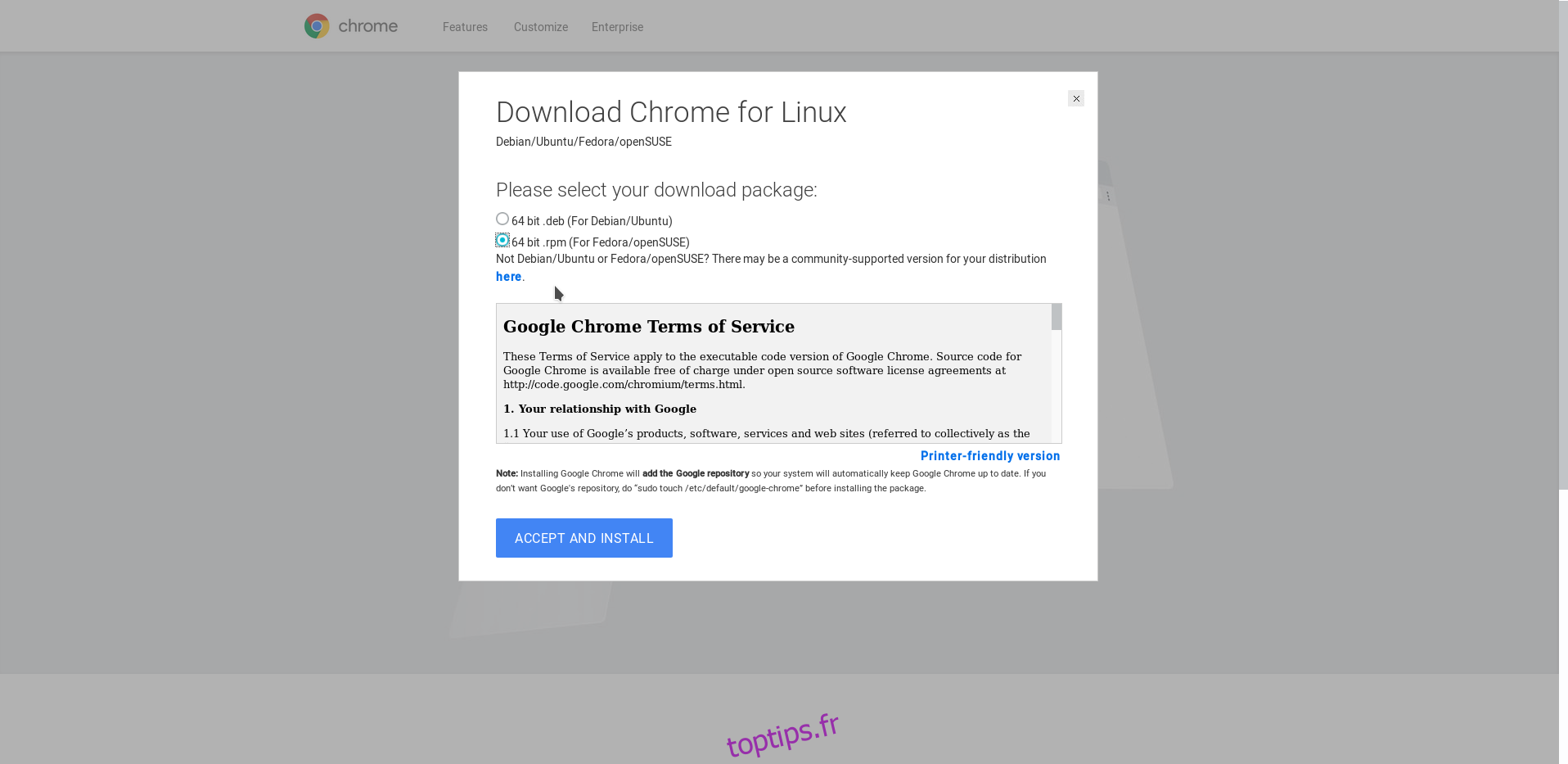
Fedora, comme Debian et Ubuntu, est officiellement pris en charge par Google. Pour commencer, rendez-vous sur la page de téléchargement de Google Chrome et choisissez le bouton « 64 bit .rpm (For Fedora/openSUSE) ». Ensuite, ouvrez un terminal et utilisez CD pour accéder au dossier « Téléchargements » de votre PC :
cd ~/Téléchargements
Utilisez le gestionnaire de paquets Fedora pour installer Google Chrome :
sudo dnf install google-chrome-stable_current_x86_64.rpm -y
OpenSUSE
OpenSUSE est souvent associé à Fedora car les deux utilisent le même format de paquet. En conséquence, de nombreux logiciels peuvent être utilisés et installés sur les deux distributions. Pour obtenir Chrome, allez sur la page de téléchargement de Chrome sur le site Web de Google, cliquez sur le bouton de téléchargement et sélectionnez « .rpm 64 bits (pour Fedora/openSUSE) ».
Une fois le RPM de Chrome téléchargé, ouvrez un terminal. Ensuite, naviguez jusqu’au dossier « Téléchargements » :
cd ~/Téléchargements
Installez le paquet en utilisant `zypper`:
sudo zypper in google-chrome-stable_current_x86_64.rpm
Autres distributions Linux
La plupart des distributions Linux qui ne sont pas directement prises en charge par Chrome peuvent utiliser Chromium. Le navigateur Chromium est la version open source de Chrome. Il peut utiliser les mêmes extensions, technologies et outils que le navigateur Chrome. La principale différence est l’absence de logiciels non libres.
Recherchez dans le gestionnaire de paquets de votre PC Linux des termes tels que « chrome », « navigateur chrome », etc. Installez-le et suivez ce guide.
Installation de Dashlane
Dashlane propose désormais une extension de navigateur pour Linux. Pour installer l’outil, rendez-vous sur cette page et cliquez sur le bouton « Ajouter à Chrome ».
Lorsque l’extension est ajoutée à Chrome, l’icône Dashlane (un cerf) apparaîtra. Cliquez dessus pour lancer l’outil.
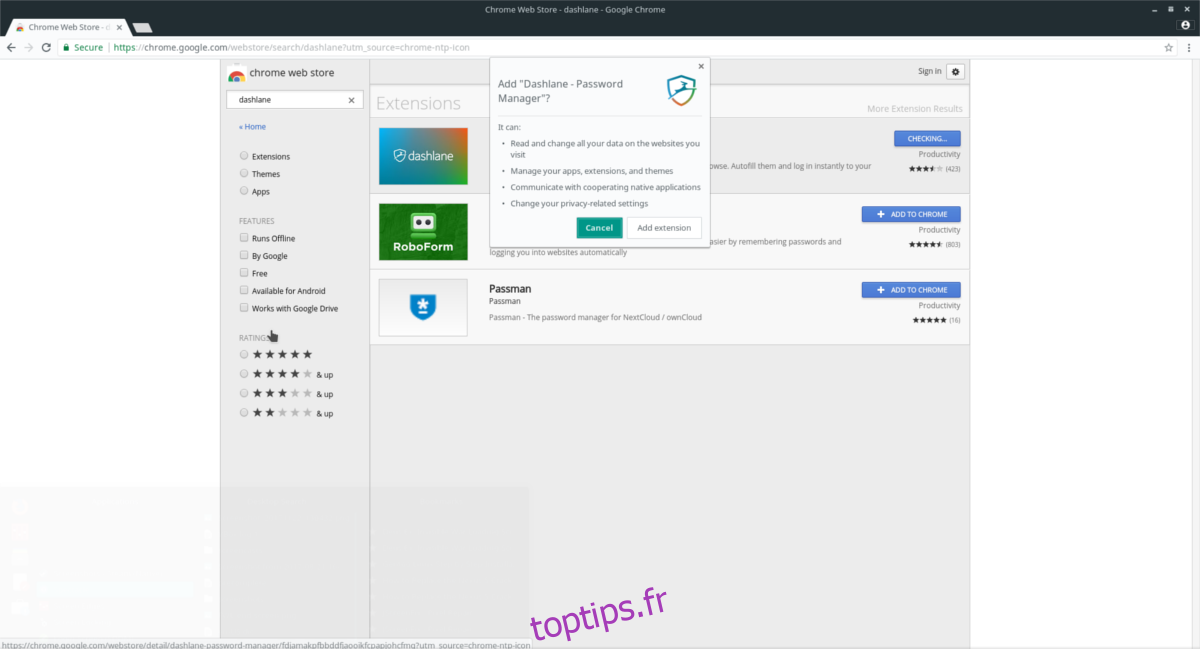
Sur la page de l’extension, inscrivez-vous au service de gestion de mots de passe (si vous ne l’avez pas déjà fait). Lors de la création de votre compte, Dashlane vous demandera de définir un mot de passe principal. Ce mot de passe protège tous vos autres mots de passe dans un « coffre-fort ». Assurez-vous d’utiliser un mot de passe fort.
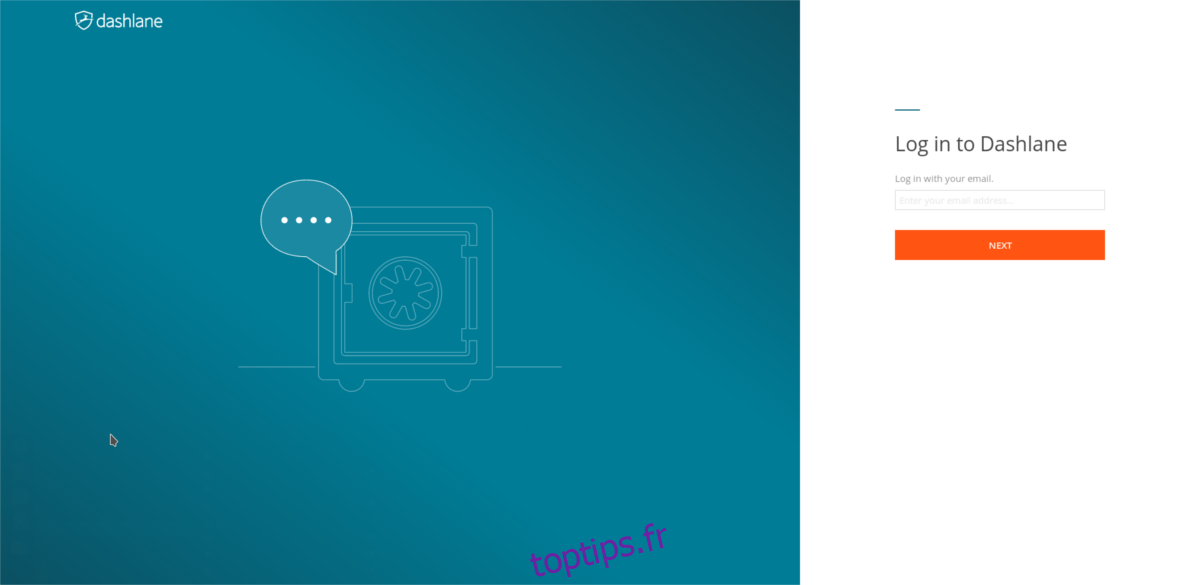
Si vous avez déjà un compte, connectez-vous. Une fois connecté, votre ordinateur Linux aura accès à Dashlane et l’extension indiquera qu’elle est connectée.
Ajout de mots de passe
L’objectif principal de Dashlane est de simplifier la saisie des mots de passe sur les différents sites web. Malheureusement, la version Google Chrome de l’extension n’offre pas le même niveau de sophistication que les applications Windows et Mac. Vous ne pourrez pas importer un fichier CSV de vos mots de passe dans l’application. Vous devrez les ajouter manuellement.
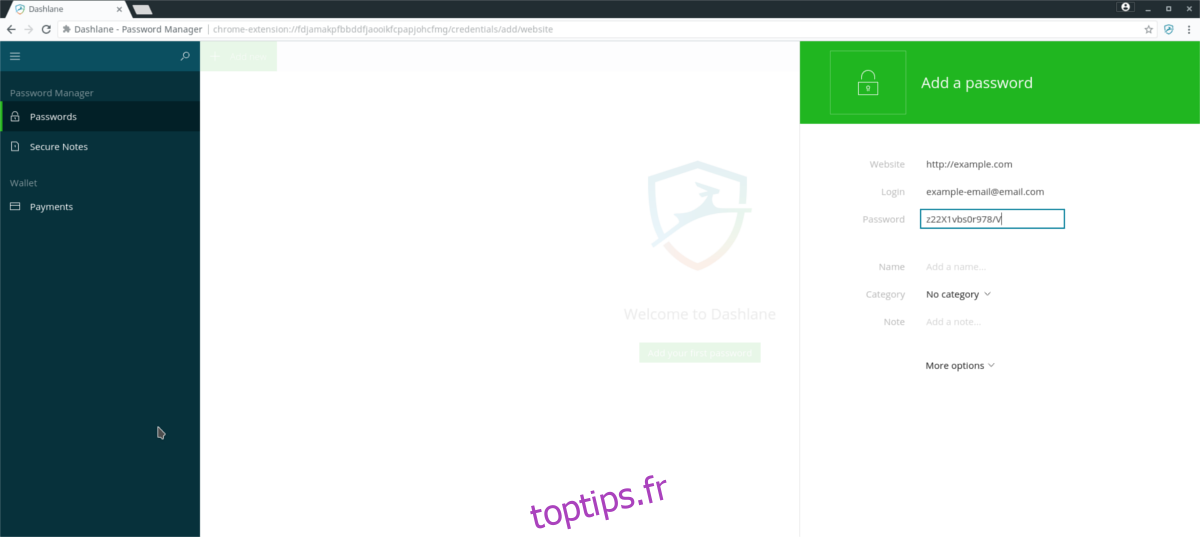
Pour ajouter un mot de passe à l’extension Dashlane Chrome, cliquez sur « + Ajouter nouveau ».
Dans la fenêtre d’ajout, plusieurs options sont proposées : « site Web », « identifiant », « mot de passe », « nom », « note », « catégorie », etc. Ces informations doivent être renseignées pour que Dashlane puisse mémoriser et remplir automatiquement vos mots de passe. Suivez ces étapes pour ajouter un mot de passe:
Étape 1 : Entrez l’URL complète du site web pour lequel vous souhaitez enregistrer les informations de connexion. Par exemple, si vous êtes sur « https://facebook.com/login », vous devez ajouter « /login », et non pas seulement « facebook.com ».
Étape 2 : Dans le champ « identifiant », entrez l’adresse e-mail, le nom d’utilisateur, ou l’identifiant.
Étape 3 : Entrez le mot de passe du site web ajouté à l’étape 1 dans la case « mot de passe ». Il est également conseillé de renforcer votre mot de passe avant de l’ajouter.
Les autres champs de Dashlane ne sont pas obligatoires. Ils restent néanmoins très utiles. Si vous avez de nombreux mots de passe, pensez à utiliser la « catégorie » pour les organiser. De même, n’hésitez pas à utiliser le champ « note » pour ajouter des informations pertinentes.